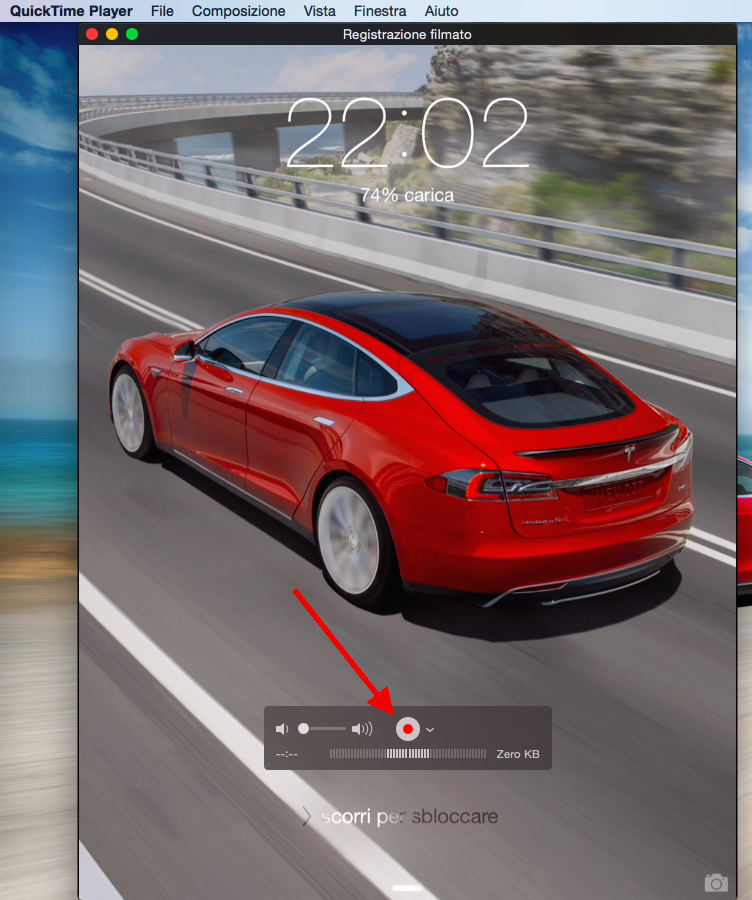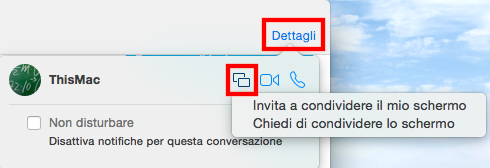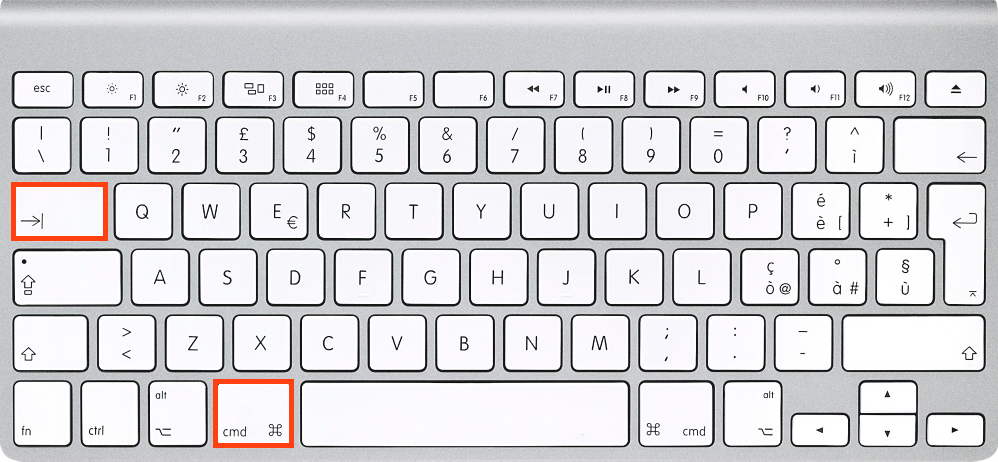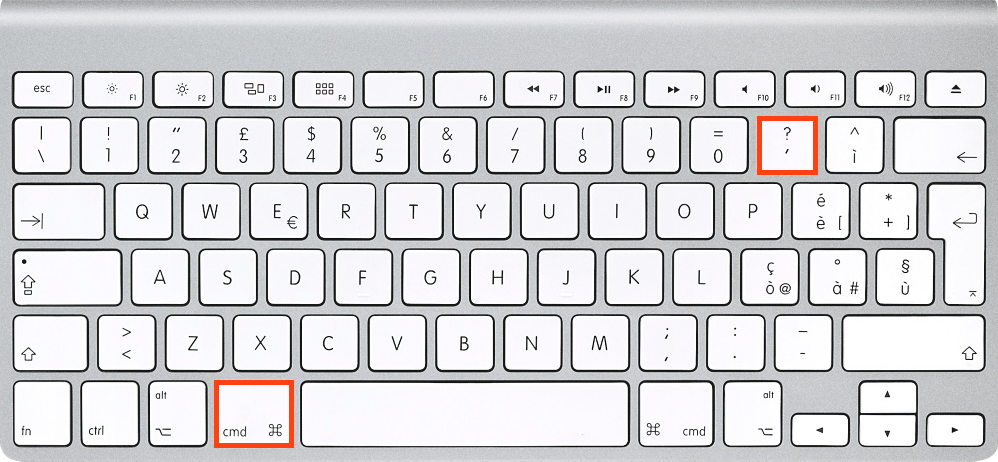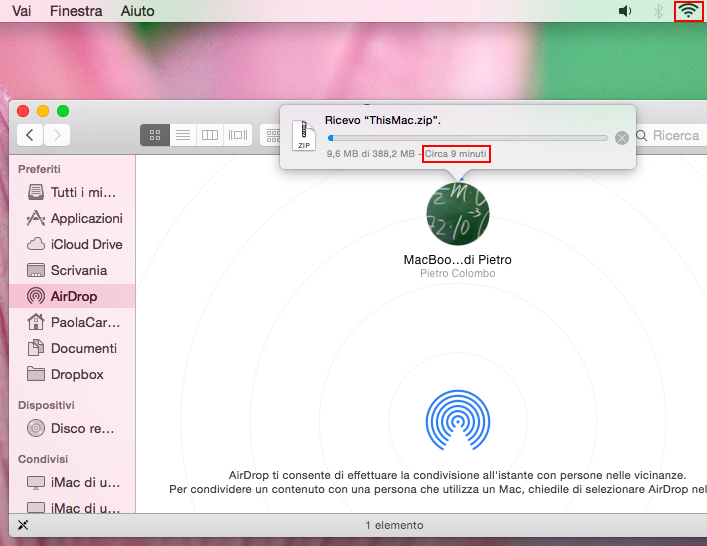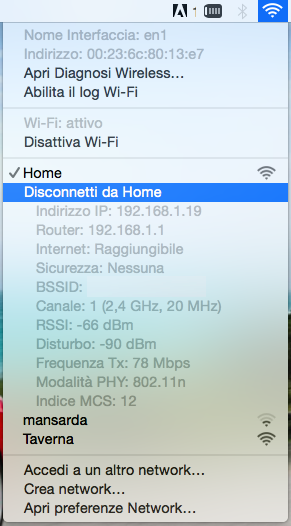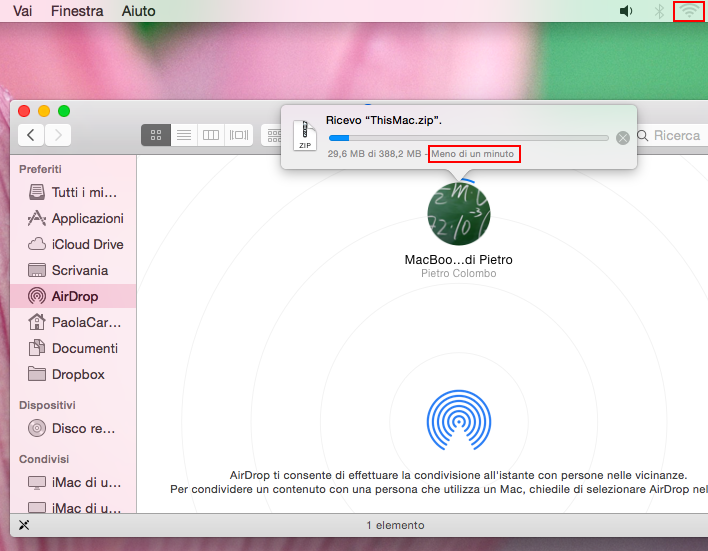Con Yosemite si può registrare lo schermo di un dispositivo iOS.
Innanzitutto collegare iPad o iPhone al Mac con il cavo usb, aprire QuickTime sul Mac.
Cliccate su File -> Nuova registrazione filmato
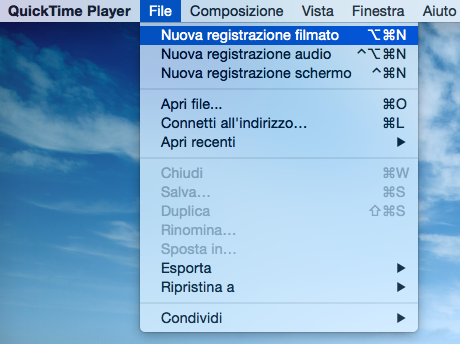
Ora si aprirà una finestra che usa la fotocamera integrata del mac per la registrazione, se voi cliccate sulla freccia a sinistra del tasto per registrare (come in foto sottostante) potete selezionare come ingresso il vostro iPad/iPhone
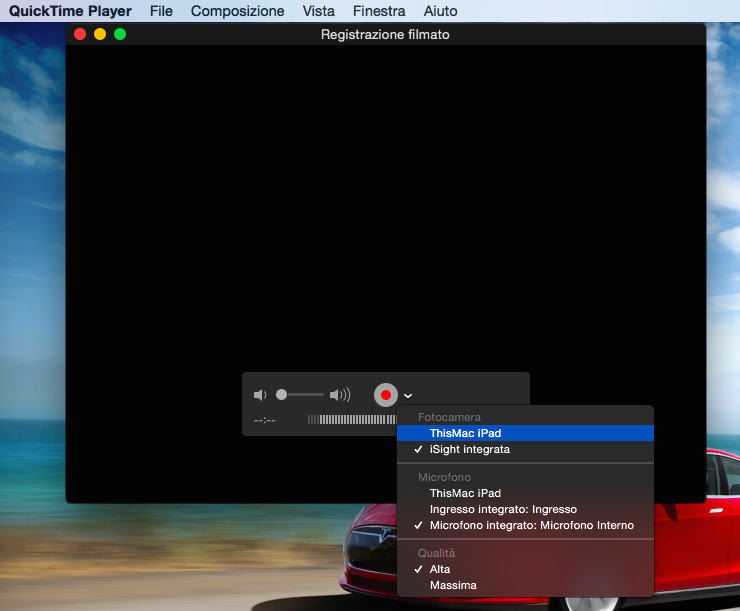
Ora vi comparirà lo schermo in “diretta” del vostro iPad/iPhone e cliccando sul tasto centrale potete avviare la registrazione dello schermo.